Råd om GamesCenter Search fjernelse (afinstallere GamesCenter Search)
Hvis du nyder at spille spil online, kan du gå på udkig for et værktøj, der vil gøre det lettere for dig at finde og afspille dem. GamesCenter Search er en udvidelse, som du kan støde på, og selv om det giver mulighed for at finde spil direkte fra din hjemmeside, vores forskning hold anbefale ikke tillidsfuld det. Hvis du har downloadet det til browseren Google Chrome allerede, vi foreslår, at fjerne det, og hvis du ikke er sikker på, hvorfor du ville gøre, at du skal læse denne betænkning nøje.
Hvis du forsker denne potentielt uønsket program (HVALPEN) før du installerer det, foreslås det, at du finder en bedre og mere pålidelige værktøj. Vi foreslår for at slette GamesCenter Search for enden af det hele, og hvis du ønsker at slippe af med denne hvalp straks, kan du rulle ned til at finde en trinvis vejledning.
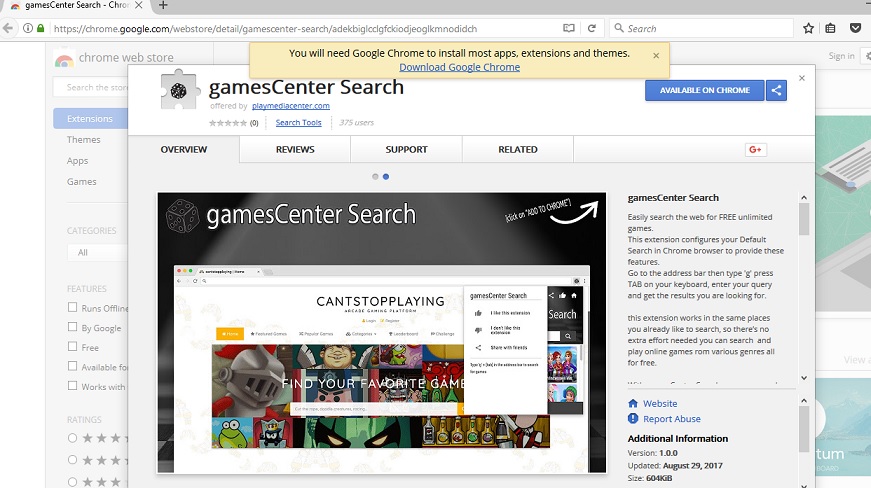
Download værktøj til fjernelse affjerne GamesCenter Search
GamesCenter Search blev skabt af PlayMediaCenter, og dette parti står bag forskellige andre unger, herunder MovieCenter søgning og ArcadeCenter søgning. Alle af dem er repræsenteret via det samme websted, playmediacenter.com, men deres installatører, selvfølgelig, er unikke. Da de er kun kompatible med Google Chrome, er det ikke overraskende, at de oprindelige installatører er hostet på Chrome web-butik. For eksempel, hvis du beslutter dig at erhverve GamesCenter Search, kan du finde installationsprogrammet på chrome.google.com/webstore/detail/gamescenter-search/adekbiglcclgfckiodjeoglkmnodidch. Du skal være forsigtig, når du installerer enhver unger fra denne familie, fordi flere stykker af software (f.eks. StreamJunkie Søg) kunne være bundtet sammen med det. Selvfølgelig, hvis du bruger en tredjeparts-installatør, alle former for skadelige trusler kunne være bundtet sammen med det. I denne situation, skal du muligvis slette malware. Da det kan være vanskeligt at identificere infektioner, anbefaler vi, at udnytte en legitime malware scanner.
Uanset hvordan du installerer GamesCenter Search, ændres din standardsøgemaskine. I stedet for din almindelige udbyder, er http://play.eanswers.com/ sat i stedet. Da denne flykaprer automatisk omdirigerer til Yahoo Search, er nogle brugere usandsynligt at lægge mærke eller bekymrer sig om denne ændring på alle. Selvom Yahoo Search er en respektabel og troværdig søgeværktøj, kan en flykaprer påvirke det på en måde, at det stjerner fremvisning sponsoreret indhold. Udvikleren af GamesCenter Search udnytter denne velkendte søgeværktøj bare så de kunne tjene penge for klik. Annoncørerne bruger denne service pålidelige? Vises annoncerne troværdig og uskadelige? Desværre er det umuligt at sige, hvis du er sikker bruger denne søgemaskine. Selvfølgelig, da der er en enorm risiko, at det ikke er sikkert, foreslår vi, slette denne søgning værktøj straks. Heldigvis kan du gøre det på én gang.
Sådan fjerner GamesCenter Search?
Hvis du beslutter dig for at fjerne GamesCenter Search, skal du ikke tænke på eliminering af de mistænkelige play.eanswers.com separat. Når udvidelsen er slettet, går flykapreren væk med den. Selvfølgelig, tilføje vi instruktioner, der viser hvordan man kan fjerne flykapreren separat, hvis du ønsker at fortsætte med at bruge PUP. Vores research team mener ikke, at det er et meget gavnligt redskab, fordi det ikke giver en bred vifte af spil. I stedet, det er bare en salgsfremmende instrument, udvikleren i cantstopplaying.com spil der bruger. Alle spil, der udbydes af GamesCenter Search kommer fra denne kilde. Slet GamesCenter Search asap.
Lær at fjerne GamesCenter Search fra din computer
- Trin 1. Hvordan til at slette GamesCenter Search fra Windows?
- Trin 2. Sådan fjerner GamesCenter Search fra web-browsere?
- Trin 3. Sådan nulstilles din web-browsere?
Trin 1. Hvordan til at slette GamesCenter Search fra Windows?
a) Fjern GamesCenter Search relaterede ansøgning fra Windows XP
- Klik på Start
- Vælg Kontrolpanel

- Vælg Tilføj eller fjern programmer

- Klik på GamesCenter Search relateret software

- Klik På Fjern
b) Fjern GamesCenter Search relaterede program fra Windows 7 og Vista
- Åbne menuen Start
- Klik på Kontrolpanel

- Gå til Fjern et program.

- Vælg GamesCenter Search tilknyttede program
- Klik På Fjern

c) Slet GamesCenter Search relaterede ansøgning fra Windows 8
- Tryk Win+C for at åbne amuletlinjen

- Vælg Indstillinger, og åbn Kontrolpanel

- Vælg Fjern et program.

- Vælg GamesCenter Search relaterede program
- Klik På Fjern

d) Fjern GamesCenter Search fra Mac OS X system
- Vælg Programmer i menuen Gå.

- I Ansøgning, er du nødt til at finde alle mistænkelige programmer, herunder GamesCenter Search. Højreklik på dem og vælg Flyt til Papirkurv. Du kan også trække dem til Papirkurven på din Dock.

Trin 2. Sådan fjerner GamesCenter Search fra web-browsere?
a) Slette GamesCenter Search fra Internet Explorer
- Åbn din browser og trykke på Alt + X
- Klik på Administrer tilføjelsesprogrammer

- Vælg værktøjslinjer og udvidelser
- Slette uønskede udvidelser

- Gå til søgemaskiner
- Slette GamesCenter Search og vælge en ny motor

- Tryk på Alt + x igen og klikke på Internetindstillinger

- Ændre din startside på fanen Generelt

- Klik på OK for at gemme lavet ændringer
b) Fjerne GamesCenter Search fra Mozilla Firefox
- Åbn Mozilla og klikke på menuen
- Vælg tilføjelser og flytte til Extensions

- Vælg og fjerne uønskede udvidelser

- Klik på menuen igen og vælg indstillinger

- Fanen Generelt skifte din startside

- Gå til fanen Søg og fjerne GamesCenter Search

- Vælg din nye standardsøgemaskine
c) Slette GamesCenter Search fra Google Chrome
- Start Google Chrome og åbne menuen
- Vælg flere værktøjer og gå til Extensions

- Opsige uønskede browserudvidelser

- Gå til indstillinger (under udvidelser)

- Klik på Indstil side i afsnittet på Start

- Udskift din startside
- Gå til søgning-sektionen og klik på Administrer søgemaskiner

- Afslutte GamesCenter Search og vælge en ny leverandør
d) Fjern GamesCenter Search fra Edge
- Start Microsoft Edge og vælge mere (tre prikker på den øverste højre hjørne af skærmen).

- Indstillinger → Vælg hvad der skal klart (placeret under Clear browsing data indstilling)

- Vælg alt du ønsker at slippe af med, og tryk på Clear.

- Højreklik på opståen knappen og sluttet Hverv Bestyrer.

- Find Microsoft Edge under fanen processer.
- Højreklik på den og vælg gå til detaljer.

- Kig efter alle Microsoft Edge relaterede poster, Højreklik på dem og vælg Afslut job.

Trin 3. Sådan nulstilles din web-browsere?
a) Nulstille Internet Explorer
- Åbn din browser og klikke på tandhjulsikonet
- Vælg Internetindstillinger

- Gå til fanen Avanceret, og klik på Nulstil

- Aktivere slet personlige indstillinger
- Klik på Nulstil

- Genstart Internet Explorer
b) Nulstille Mozilla Firefox
- Lancere Mozilla og åbne menuen
- Klik på Help (spørgsmålstegn)

- Vælg oplysninger om fejlfinding

- Klik på knappen Opdater Firefox

- Vælg Opdater Firefox
c) Nulstille Google Chrome
- Åben Chrome og klikke på menuen

- Vælg indstillinger, og klik på Vis avancerede indstillinger

- Klik på Nulstil indstillinger

- Vælg Nulstil
d) Nulstille Safari
- Lancere Safari browser
- Klik på Safari indstillinger (øverste højre hjørne)
- Vælg Nulstil Safari...

- En dialog med udvalgte emner vil pop-up
- Sørg for, at alle elementer skal du slette er valgt

- Klik på Nulstil
- Safari vil genstarte automatisk
* SpyHunter scanner, offentliggjort på dette websted, er bestemt til at bruges kun som et registreringsværktøj. mere info på SpyHunter. Hvis du vil bruge funktionen til fjernelse, skal du købe den fulde version af SpyHunter. Hvis du ønsker at afinstallere SpyHunter, klik her.

